ในขณะที่เราเข้าใกล้ Developer Beta แรกของ iOS 16 มากขึ้นเรื่อยๆ ก็ยังมีผู้ใช้ iPhone ที่ยังไม่ได้ติดตั้งการอัปเดต iOS 15 Apple ไม่ได้มีช่วงที่ยิ่งใหญ่ที่สุดในช่วงไม่กี่ปีที่ผ่านมาเมื่อพูดถึงความเสถียรของการอัปเกรดระบบปฏิบัติการหลัก แต่จุดบกพร่องแบบสุ่มเหล่านั้นมักจะได้ผล แต่ถ้าคุณกำลังพยายามอัปเดต iPhone ของคุณเพียงเพื่อให้ได้รับข้อความ "ร้องขอการอัปเดต iOS 15"
การอ่านที่เกี่ยวข้อง
- เริ่มต้นใช้งาน iOS 15: ทุกอย่างดีและไม่ดี
- iPad บน iOS 15: ฉันจะปิดการใช้งานหน้าจอแยกได้อย่างไร
- ฟีเจอร์ iOS 15 ที่ดีที่สุดที่ไม่มีใครพูดถึง
- เคล็ดลับและเทคนิค 15 ข้อที่ดีที่สุดสำหรับ iOS 15 เพื่อให้ได้ประโยชน์สูงสุดจาก iPhone ของคุณ
- วิธีค้นหาและลบแอพคลิปจาก iPhone ของคุณบน iOS 15
สารบัญ
-
ขออัปเดต iOS 15 หรือไม่ วิธีแก้ไข
- รีสตาร์ท iPhone ของคุณ
- รีเซ็ตการตั้งค่าเครือข่าย
- ลบไฟล์อัพเดท
- ตรวจสอบให้แน่ใจว่าคุณมีที่เก็บข้อมูลเพียงพอ
- ใช้ iTunes บน Windows หรือ Finder บน Mac ของคุณ
ขออัปเดต iOS 15 หรือไม่ วิธีแก้ไข
นี่คือสิ่งที่เราเห็นเป็นประจำ เนื่องจากผู้ใช้พยายามอัปเกรด iPhone ของตน แต่กลับเห็นข้อความร้องขอการอัปเดต iOS 15 แทน สิ่งที่ทำให้สิ่งนี้น่าหงุดหงิดยิ่งกว่าเดิมคือถ้าคุณไม่ใช่คนประเภทใจร้อนและพอใจกับการรอจนกว่าการอัปเดตจะพร้อมใช้งาน ด้วยขั้นตอนที่เรากล่าวถึงในวันนี้ มาดูกันว่าคุณสามารถทำอะไรได้บ้างหากการอัปเดตนั้นไม่เคยติดตั้งจริงเลย
รีสตาร์ท iPhone ของคุณ

ปัญหาเซิร์ฟเวอร์ Apple ไม่อนุญาต ขั้นตอนแรกที่คุณต้องลองทำเพื่อกำจัดข้อความร้องขอการอัปเดต iOS 15 คือการรีสตาร์ท iPhone ของคุณ บางครั้ง อุปกรณ์ของคุณอาจมีปัญหาคอขวด ไม่ว่าจะกับเครือข่ายหรือกับแอปการตั้งค่าเอง การรีสตาร์ท iPhone ของคุณควรจะสามารถกู้คืนสิ่งต่าง ๆ ให้กลับมาใช้งานได้ตามปกติ คุณจึงสามารถติดตั้งการอัปเดตได้
- กด. ค้างไว้ ปุ่มด้านข้าง กับ ปรับระดับเสียงขึ้น หรือ ลดเสียงลง ปุ่มในเวลาเดียวกัน
- เมื่อ เลื่อนเพื่อปิดเครื่อง ตัวเลื่อนปรากฏขึ้น เลื่อนตัวสลับเพื่อปิด iPhone 13 ของคุณ
มีอีกวิธีหนึ่งในการปิด iPhone ของคุณและทำได้ผ่านทางเมนูการตั้งค่า นี่เป็นส่วนเสริมที่ค่อนข้างใหม่และเหมาะสำหรับผู้ที่มีปุ่มเปิดปิดผิดพลาด
- เปิด การตั้งค่า แอพบน iPhone ของคุณ
- แตะ ทั่วไป.
- เลื่อนไปจนสุดทางด้านล่างของหน้า
- แตะ ปิดตัวลง.
- เลื่อนปุ่มเปิด/ปิด ข้ามหน้าจอเพื่อปิด iPhone ของคุณ
รีเซ็ตการตั้งค่าเครือข่าย
เมื่อพูดถึงปัญหาเครือข่ายที่อาจเกิดขึ้นกับ iPhone ของคุณ คุณอาจพบว่าตัวเองจำเป็นต้องรีเซ็ตการตั้งค่าเครือข่าย การดำเนินการนี้ไม่ได้ลบข้อมูลและแอปพลิเคชันทั้งหมดของคุณออกทั้งหมด แต่จะรีเซ็ตการเชื่อมต่อขาเข้าหรือขาออก

- เปิด การตั้งค่า แอพบน iPhone ของคุณ
- แตะ ทั่วไป.
- เลื่อนไปที่ด้านล่างแล้วแตะ ถ่ายโอนหรือรีเซ็ต iPhone.
- แตะ รีเซ็ต ปุ่มที่ด้านล่างของหน้า
- แตะ รีเซ็ตการตั้งค่าเครือข่าย.
- ป้อนรหัสผ่านของคุณหากได้รับแจ้ง
การรีเซ็ตการตั้งค่าเครือข่าย เครือข่าย Wi-Fi และการเชื่อมต่อ VPN ที่บันทึกไว้ทั้งหมดของคุณจะถูกลบออกอย่างสมบูรณ์ แต่ยังรีเซ็ตการเชื่อมต่อมือถือบนอุปกรณ์ของคุณ ซึ่งอาจช่วยปรับปรุงการเชื่อมต่อเครือข่ายโดยรวมของ iPhone และ iPad ของคุณ
ลบไฟล์อัพเดท
เราหวังว่าชุดของขั้นตอนนี้จะใช้ได้เมื่อหลายปีก่อน แต่ในที่สุด Apple ก็ทำให้คุณสามารถลบไฟล์อัปเดตได้โดยตรงจาก iPhone ของคุณ เราจำเป็นต้องทำเช่นนี้ครั้งหรือสองครั้งเท่านั้น เนื่องจากไฟล์อัปเดตเสียหายเมื่อสลับไปมาระหว่าง Wi-Fi และเครือข่ายเซลลูลาร์โดยไม่รู้ตัว แต่ถ้าคุณได้ลองทุกอย่างแล้ว นี่อาจเป็นข้อความที่กำจัดข้อความร้องขอการอัปเดต iOS 15 ได้
- เปิด การตั้งค่า แอพบน iPhone ของคุณ
- แตะ ทั่วไป.
- เลื่อนลงแล้วแตะ ที่เก็บข้อมูล iPhone.
- รอจนกว่าจะคำนวณระดับพื้นที่เก็บข้อมูล iPhone ของคุณ
- เลื่อนดูรายการจนกว่าคุณจะพบไฟล์อัปเดต iOS 15
- เลือกไฟล์อัปเดต iOS 15
- แตะ ลบอัปเดต ปุ่ม.
หลังจากลบไฟล์อัปเดต iOS 15 แล้ว คุณจะต้องรีสตาร์ท iPhone เพื่อให้แน่ใจว่าได้ลบใยแมงมุม (แคช) ทั้งหมดแล้ว หลังจากที่ iPhone ของคุณรีสตาร์ทเสร็จแล้ว ให้ลองติดตั้งการอัปเดตอีกครั้ง
ตรวจสอบให้แน่ใจว่าคุณมีที่เก็บข้อมูลเพียงพอ
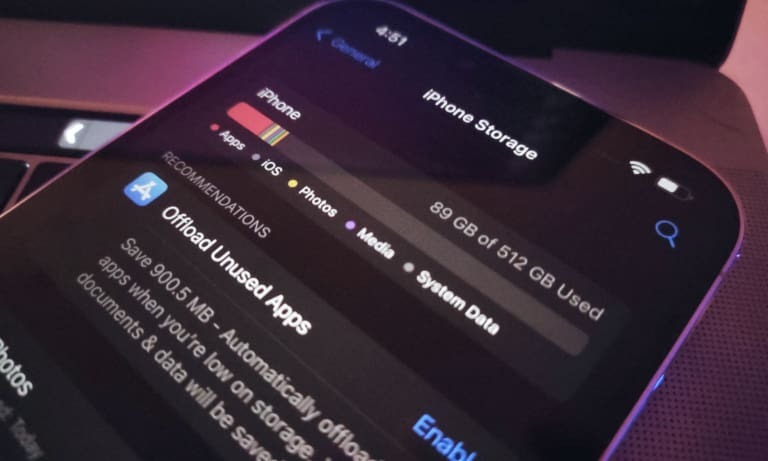
iOS 15 อาจดูเหมือนไม่ใช่การอัปเดตครั้งใหญ่เมื่อเทียบกับรุ่นก่อนหน้า แต่มีคุณสมบัติพื้นฐานมากมายที่จะปรับปรุงประสบการณ์โดยรวมของคุณ นอกจากนี้ยังเป็นการอัปเดตขนาดใหญ่ซึ่งมีขนาดประมาณ 5GB นี่ไม่ใช่พื้นที่จัดเก็บที่มีนัยสำคัญ ดังนั้น คุณจะต้องแน่ใจว่าคุณมีพื้นที่เพียงพอสำหรับ iOS ในการดาวน์โหลดและติดตั้งการอัปเดตจริงๆ
- เปิด การตั้งค่า แอพบน iPhone ของคุณ
- แตะ ทั่วไป.
- เลื่อนลงแล้วแตะ ที่เก็บข้อมูล iPhone.
- รอจนกว่าจะคำนวณระดับพื้นที่เก็บข้อมูล iPhone ของคุณ
ข้อมูลนี้จะแสดงภาพรวมของจำนวนที่เก็บข้อมูลบน iPhone ของคุณ พร้อมทั้งแสดงให้คุณเห็นว่าแอปพลิเคชันต่างๆ ใช้ที่เก็บข้อมูลมากเพียงใด หากคุณกำลังประสบปัญหา Apple ยังมีเครื่องมือที่มีประโยชน์สองอย่างภายใต้ส่วนคำแนะนำ จากที่นี่ คุณสามารถเลือกอย่างใดอย่างหนึ่งต่อไปนี้:
- ปรับรูปภาพให้เหมาะสม: รูปภาพและวิดีโอความละเอียดเต็มจะจัดเก็บไว้อย่างปลอดภัยใน iCloud และ iPhone ของคุณจะใช้เวอร์ชันที่เล็กกว่า
- Offload Unused Apps: ลบแอพที่ไม่ได้ใช้โดยอัตโนมัติเมื่อคุณมีพื้นที่เก็บข้อมูลเหลือน้อย เอกสารและข้อมูลของคุณจะถูกบันทึก
อีกวิธีหนึ่ง คุณยังสามารถดูรายการ เลือกแอปที่คุณไม่ได้ใช้แล้ว จากนั้นแตะ ลบแอพ ปุ่ม. เป็นอีกวิธีหนึ่งในการลบแอปบน iPhone โดยไม่ต้องกลับไปที่หน้าจอหลักและเข้าสู่ "โหมดกระตุก" เราขอแนะนำให้เว้นที่ว่างเพิ่มเติมสำหรับ iPhone ของคุณเพื่อติดตั้งการอัปเดต ดังนั้นคุณอาจต้องการให้แน่ใจว่าคุณมีพื้นที่เก็บข้อมูลฟรีประมาณ 10GB
ใช้ iTunes บน Windows หรือ Finder บน Mac ของคุณ
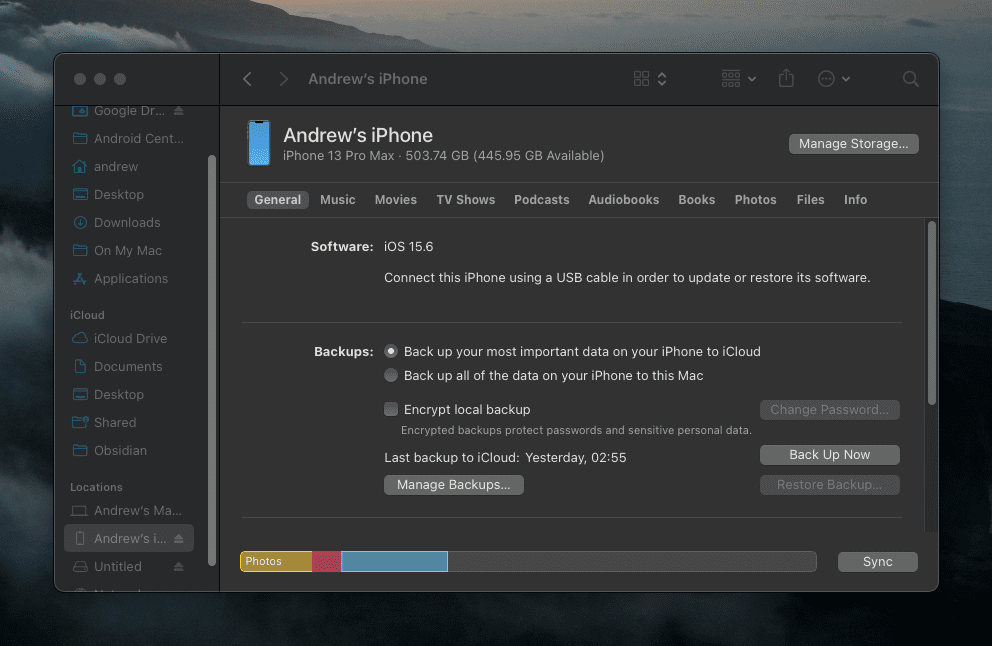
คุณอาจลืมเรื่องนี้ไปแล้ว แต่คุณยังสามารถติดตั้งการอัปเดตหรือกู้คืน iPhone ของคุณโดยใช้คอมพิวเตอร์ได้ แม้ว่าแอป iTunes จะไม่พร้อมใช้งานบน Mac แล้ว คุณยังคงสามารถเข้าถึงการตั้งค่าที่จำเป็นทั้งหมดได้จากแอป Finder ในทางกลับกัน ผู้ใช้ Windows ยังคงต้องพึ่งพาแอพ iTunes หากพวกเขาต้องการกำจัดข้อความร้องขอการอัปเดต iOS 15 วิธีอัปเดต iPhone จากคอมพิวเตอร์มีดังนี้
- เชื่อมต่อ iPhone ของคุณกับคอมพิวเตอร์โดยใช้สาย Lightning เป็น USB
- เมื่อทำการอัปเดต ขอแนะนำอย่างยิ่งให้ใช้สายเคเบิลยี่ห้อ Apple
- หากคุณใช้ Windows ให้เปิด iTunes ผู้ที่ใช้ macOS จะต้องเปิดแอพ Finder
- หลังจากที่ iTunes หรือ Finder รู้จัก iPhone ของคุณแล้ว ให้คลิก ตรวจสอบสำหรับการปรับปรุง ปุ่ม.
- เมื่อมีให้คลิกปุ่ม ดาวน์โหลดและอัปเดต ปุ่มที่ปรากฏขึ้นใกล้กับด้านบนของหน้าจอ
อย่างที่คุณคาดไว้ กระบวนการนี้อาจใช้เวลาสักครู่ เนื่องจากจำเป็นต้องติดตั้งการอัปเดตบนคอมพิวเตอร์ของคุณก่อนที่จะถ่ายโอนและติดตั้งบน iPhone ของคุณ เราขอแนะนำให้คุณให้เวลาตัวเองประมาณ 20-30 นาทีเพื่อให้การอัปเดตนี้ใช้กับ iPhone ของคุณได้สำเร็จ จากนั้น คุณสามารถถอด iPhone ออก และถอด iPhone ออกจากคอมพิวเตอร์ได้อย่างปลอดภัยโดยติดตั้งการอัปเดต iOS 15
แอนดรูว์เป็นนักเขียนอิสระที่มีพื้นฐานมาจากชายฝั่งตะวันออกของสหรัฐอเมริกา
เขาได้เขียนบทความให้กับไซต์ต่างๆ มากมายในช่วงหลายปีที่ผ่านมา รวมถึง iMore, Android Central, Phandroid และอื่นๆ อีกสองสามแห่ง ตอนนี้เขาใช้เวลาทำงานให้กับบริษัท HVAC ในขณะที่ทำงานเป็นนักเขียนอิสระในเวลากลางคืน